Manage SSL/TLS Certificates
최신 업데이트:2025-04-24 11:01:59
CDNetworks는 외부에서 구매하고 발급받은 SSL/TLS 인증서를 CDNetworks 플랫폼에 업로드하여 중앙에서 관리할 수 있도록 합니다. 인증서를 업로드한 후, 해당 인증서를 허가된 도메인 이름과 연결하여 CDN 서비스에 사용할 수 있도록 배포할 수 있습니다. 이 문서는 기존 SSL/TLS 인증서를 CDNetworks에 업로드하고 관리하는 방법을 설명합니다.
자체 인증서를 업로드하는 것 외에도, CDNetworks의 원클릭 인증서 신청을 사용하여 무료 Let’s Encrypt 또는 ZeroSSL HTTPS 인증서를 빠르게 얻을 수 있습니다. 인증서는 CDNetworks 플랫폼에서 선택한 도메인에 자동으로 배포됩니다. 자세한 내용은 원클릭 인증서 문서를 참조하십시오.
인증서 만료 알림을 제때 받으려면, 내 인증서 페이지로 이동하여 인증서 알림 수신자 버튼을 클릭하고, 수신자 정보와 알림 채널을 구성하십시오 (현재 CDNetworks는 이메일, 플랫폼 내 알림, API BOT 메시지 푸시를 지원합니다).
SSL/TLS 인증서 업로드 방법
- CDNetworks 콘솔에 로그인한 후, 왼쪽 메뉴에서: 인증서 관리 - SSL 인증서 - 내 인증서로 이동합니다. 인증서 업로드 버튼을 클릭합니다. 이 업로드 버튼은 인증서 개요 페이지에서도 찾을 수 있습니다.
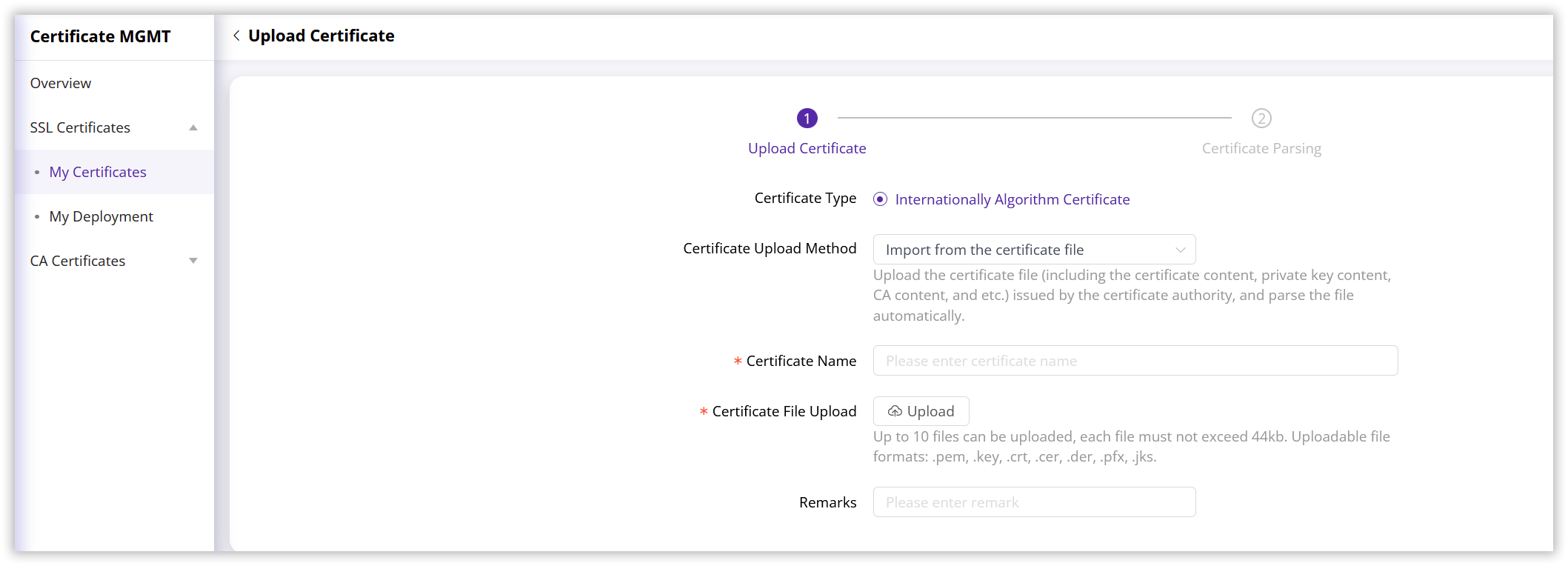
- CDNetworks는 세 가지 방법으로 인증서를 업로드할 수 있습니다: 인증서 파일에서 가져오기, 암호가 있는 인증서 파일에서 가져오기, 인증서 내용 붙여넣기. RSA 및 ECC 암호화 알고리즘 인증서를 모두 지원합니다. 아래 섹션에서는 각 방법을 자세히 설명합니다.
인증서 파일에서 가져오기
- i. 인증서 이름과 선택 사항인 비고를 입력합니다.
- ii. 인증서 파일을 업로드하고 파일 분석을 클릭하여 가져오기를 완료합니다.
- iii. 파일이 성공적으로 분석되면 시스템은 인증서 세부 정보를 표시합니다.
- iv. 정보를 확인한 후 제출을 클릭하여 업로드를 완료합니다. 분석이 실패하면, 인증서 파일이 올바른지 손상되지 않았는지 확인하십시오.
참고:
이 방법을 사용하면 한 번에 최대 10개의 파일을 업로드할 수 있으며, 각 파일 크기는 44KB를 초과하지 않습니다. 지원되는 파일 형식은 .pem, .key, .crt, .cer, .der, .pfx, .jks 입니다.
인증서 파일에서 가져오기(암호 포함)
- i. 인증서 이름과 선택 사항인 비고를 입력합니다.
- ii. 개인 키 파일 암호를 입력합니다.
- iii. 암호화된 인증서 파일을 업로드하고 파일 분석을 클릭하여 가져오기를 완료합니다.
- iv. 파일이 성공적으로 분석되면 시스템은 인증서 세부 정보를 표시합니다.
- ⅴ. 정보를 확인한 후 제출을 클릭하여 업로드를 완료합니다. 분석이 실패하면, 인증서 파일이 올바른지 확인하고 파일이 손상되지 않았는지 확인하십시오.
참고:
이 업로드 방법은 .pem 형식의 단일 인증서 파일만 업로드할 수 있습니다.
인증서 내용 붙여넣기
- i. 텍스트 편집기(예: 메모장)를 사용하여 인증서 파일을 열고 공개 키, 개인 키 및 CA 인증서(해당되는 경우)를 추출합니다.
- ii. 인증서 이름과 선택 사항인 비고를 입력하고, 추출한 인증서 내용을 해당 텍스트 상자에 붙여넣습니다. 불필요한 줄 바꿈이나 공백이 없도록 합니다.
- iii. 제출하기 전에 시스템은 공개 키와 개인 키가 일치하는지 자동으로 감지합니다. 오류나 불일치가 발견되면 시스템은 오류 메시지를 표시하고 업로드를 방지합니다.
인증서 수정 방법
기존 인증서를 수정하여 내용을 업데이트할 수 있습니다. 예를 들어, 인증서가 만료될 예정이거나 교체가 필요한 경우, 이 기능을 통해 인증서 내용을 업데이트하고 만료되거나 유효하지 않은 인증서로 인해 발생하는 웹사이트 접속 문제를 방지할 수 있습니다.
-
CDNetworks 콘솔에 로그인한 후, 왼쪽 메뉴에서: 인증서 관리 - SSL 인증서 - 내 인증서로 이동합니다.
-
수정하려는 인증서를 찾아 오른쪽 작업 열에서 편집 버튼을 클릭하여 인증서 편집 페이지로 들어갑니다.
-
인증서 내용을 업데이트하려면 SSL/TLS 인증서 업로드 섹션에서 설명한 세 가지 업로드 방법 중 하나를 사용할 수 있습니다:
- 인증서 파일에서 가져오기: 암호화되지 않은 인증서 파일을 업로드합니다.
- 암호가 있는 인증서 파일에서 가져오기: 암호화된 인증서 파일을 업로드하고 해당 개인 키 파일 암호를 입력합니다.
- 인증서 내용 붙여넣기: 공개 키, 개인 키 및 CA 인증서 내용을 해당 텍스트 상자에 직접 붙여넣습니다.
-
업데이트된 인증서 정보를 확인하고 제출을 클릭하여 변경 사항을 저장합니다.
참고:
현재 인증서가 이미 여러 가속 도메인과 연결되어 있는 경우, 시스템은 업데이트하는 동안 새로운 인증서가 이러한 도메인에 대해 유효한지 확인합니다. 모든 도메인이 검증을 통과해야 인증서를 성공적으로 업데이트할 수 있습니다.
중복 인증서 항목을 만들고 도메인 이름을 다시 연결해야 하는 상황을 피하려면 항상 편집 기능을 사용하여 인증서를 업데이트하십시오.
인증서 보기 방법
- CDNetworks 콘솔에 로그인한 후, 왼쪽 메뉴에서: 인증서 관리 - SSL 인증서 - 내 인증서로 이동합니다.
- 보려는 인증서 이름을 클릭하여 인증서 세부 정보 페이지로 들어갑니다. 여기서 인증서의 기본 정보와 인증서와 연결된 도메인 목록을 볼 수 있습니다.
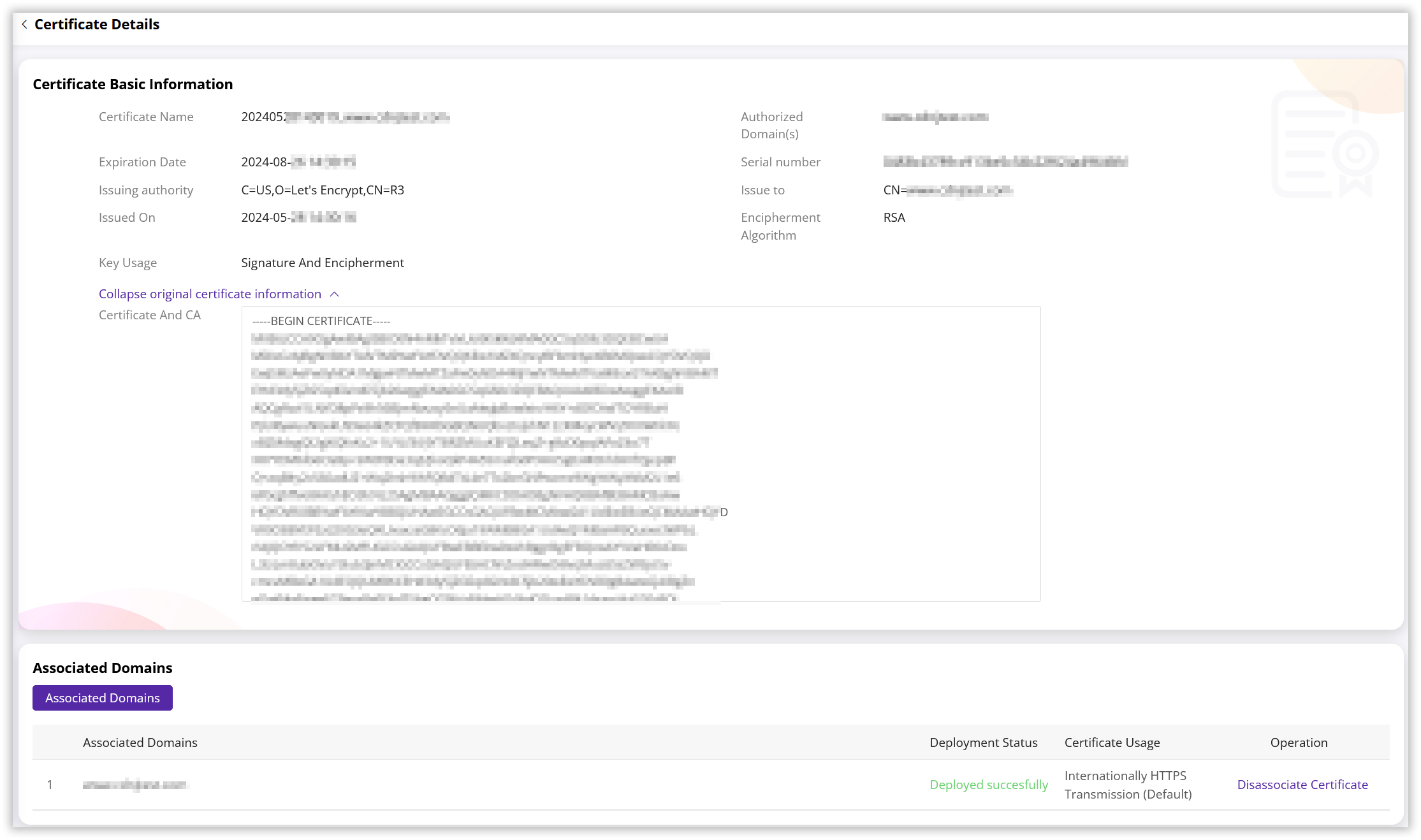
- 인증서 세부 정보 페이지에서 도메인 이름의 연결을 해제할 수도 있습니다.
보안상의 이유로, 인증서를 볼 때는 공개 키, CA 인증서 및 연결된 도메인만 볼 수 있으며, 개인 키와 같은 민감한 정보는 표시되지 않습니다.
인증서 삭제 방법
- CDNetworks 콘솔에 로그인한 후, 왼쪽 메뉴에서: 인증서 관리 - SSL 인증서 - 내 인증서로 이동합니다.
- 인증서 목록에서 삭제할 유휴 인증서를 찾아 오른쪽 작업 열에서 삭제 버튼을 클릭합니다.
- 확인 팝업이 나타납니다. 인증서 이름을 신중하게 확인한 후 확인을 클릭하여 삭제를 완료합니다. 삭제를 취소하려면 취소를 클릭하십시오.
참고:
웹사이트 비즈니스의 보안을 보호하기 위해, 가속 도메인과 연결되지 않은 유휴 인증서만 삭제할 수 있습니다. 도메인과 연결된 인증서는 직접 삭제할 수 없습니다. 먼저 도메인에서 인증서를 연결 해제한 후 삭제를 수행하십시오.
인증서 삭제는 되돌릴 수 없습니다. 미래에 필요할 경우를 대비해 인증서 파일을 삭제 전에 백업해 두는 것이 좋습니다.
인증서를 도메인과 연결하고 배포하는 방법
CDNetworks를 사용하면 SSL/TLS 인증서를 도메인 이름과 쉽게 연결하여 HTTPS로 제공할 수 있습니다. 단일 인증서를 연결하거나 RSA 및 ECC 인증서를 이중 인증서 구성으로 배포할 수 있습니다.
참고:
단일 인증서는 한 번에 최대 200개의 도메인 이름과 연결할 수 있습니다.
인증서의 허가된 도메인이 CDNetworks 플랫폼에 구성된 실제 가속 도메인과 일치하는지 확인하십시오. 예를 들어, 인증서가a1.abc.com에만 발급된 경우,a2.abc.com으로 해석되는*.abc.com과 같은 와일드카드 도메인과 연결하지 마십시오. 접속 문제를 피하기 위해서입니다.
단일 인증서를 도메인과 연결
- CDNetworks 콘솔에 로그인한 후, 왼쪽 메뉴에서: 인증서 관리 - SSL 인증서 - 내 인증서로 이동합니다.
- 해당 인증서를 찾아 오른쪽 작업 열에서 도메인 연결 버튼을 클릭합니다. 인증서를 배포할 도메인을 선택하고 오른쪽 선택 도메인 목록으로 이동합니다. 그런 다음 사전 배포 또는 배포를 클릭하여 작업을 완료합니다.
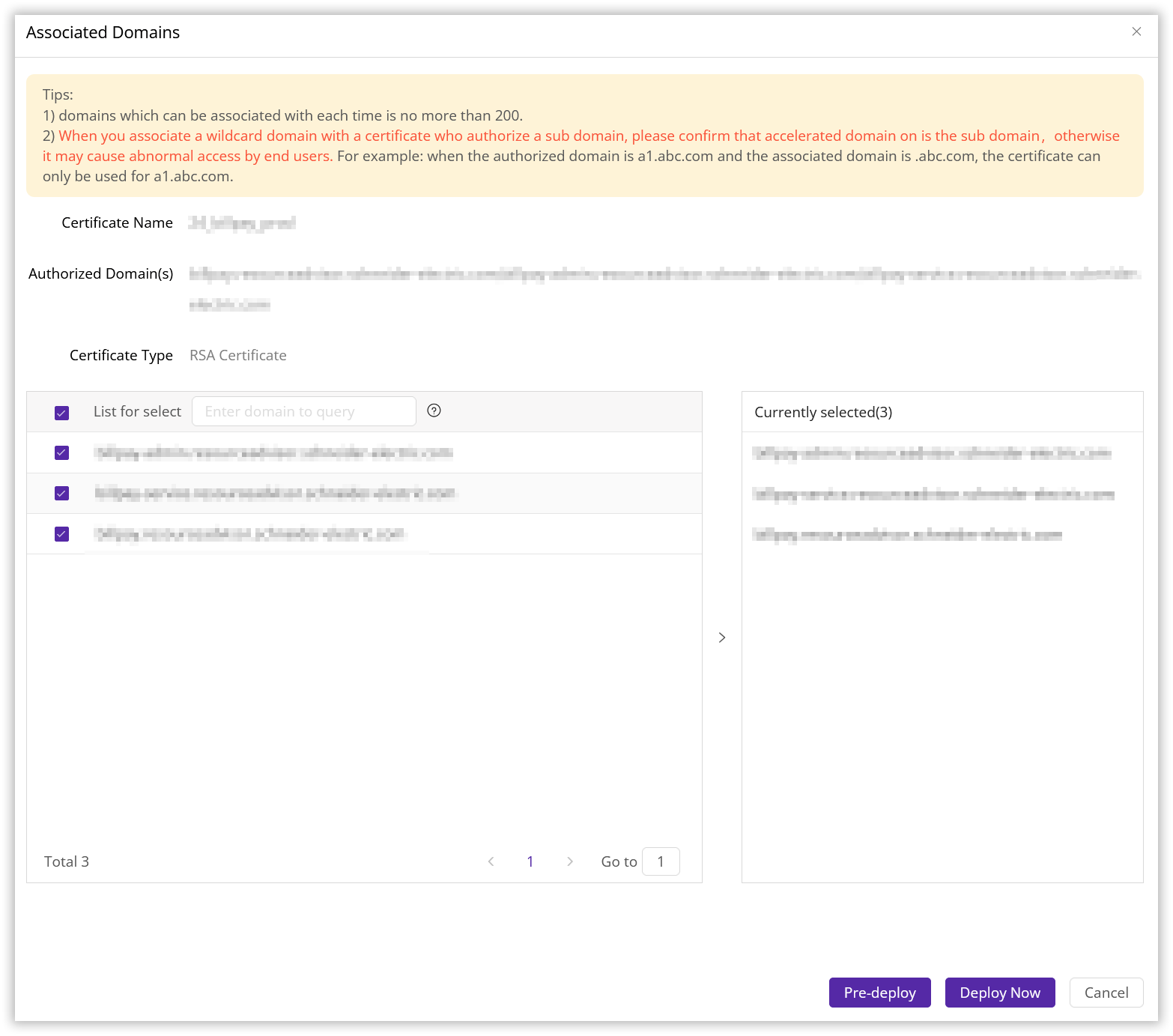
이중 인증서를 도메인과 연결
- 단일 인증서를 도메인과 연결의 단계를 따라 도메인에 대한 첫 번째 인증서(RSA 인증서)를 연결합니다.
- 내 인증서 페이지에서 두 번째 인증서로 배포할 ECC 인증서를 찾아 해당 도메인을 오른쪽 선택 도메인 목록으로 이동한 후 다음을 클릭합니다.
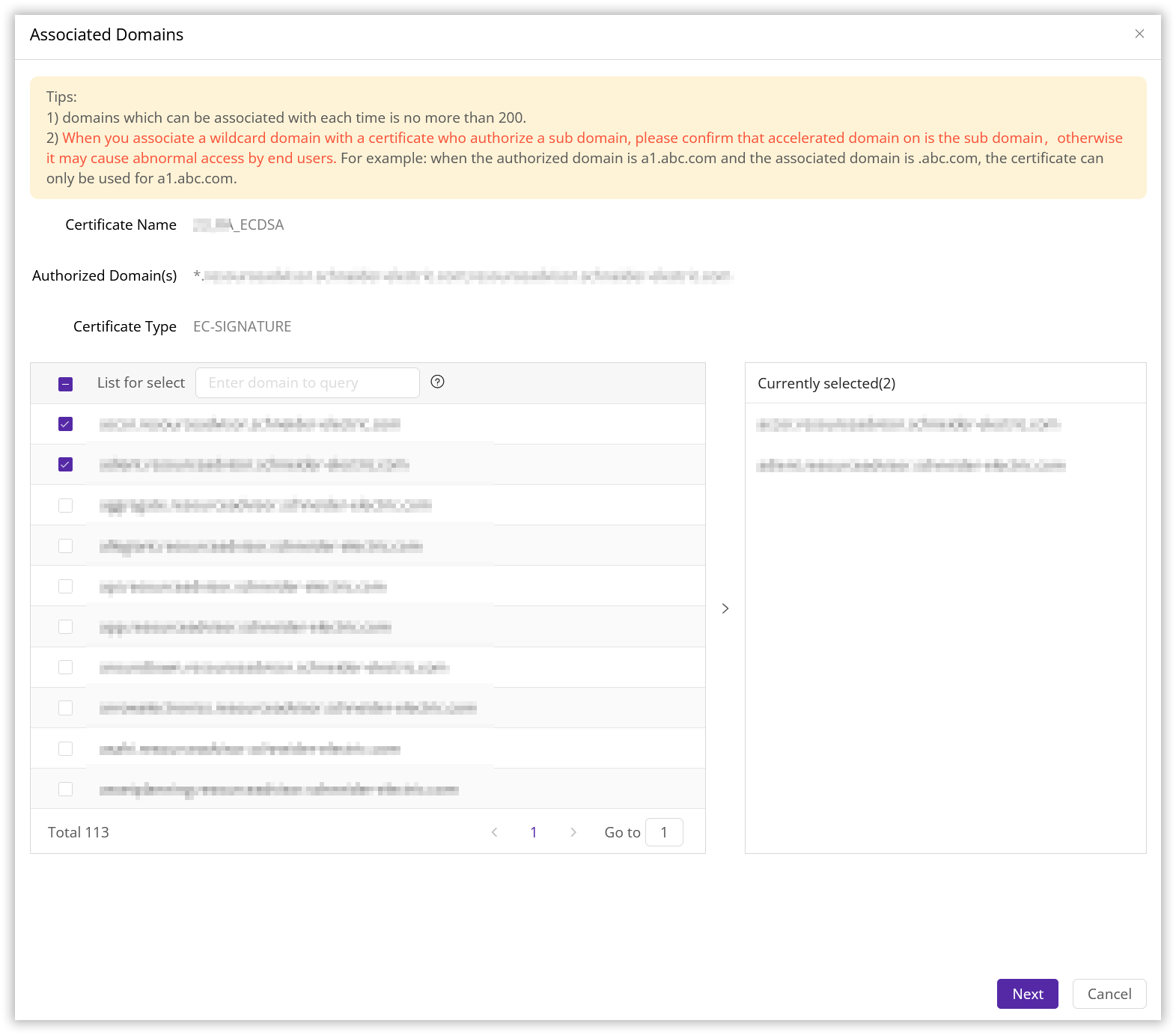
- 인증서 정보 확인 페이지로 들어갑니다. 선택한 도메인에 이미 RSA 인증서가 올바르게 배포되어 있는 경우, 시스템은 ECC 인증서를 두 번째 인증서로 배포할지 기존 RSA 인증서를 교체할지 확인하라는 메시지를 표시합니다. 원하는 옵션을 선택하고 배포를 클릭합니다.
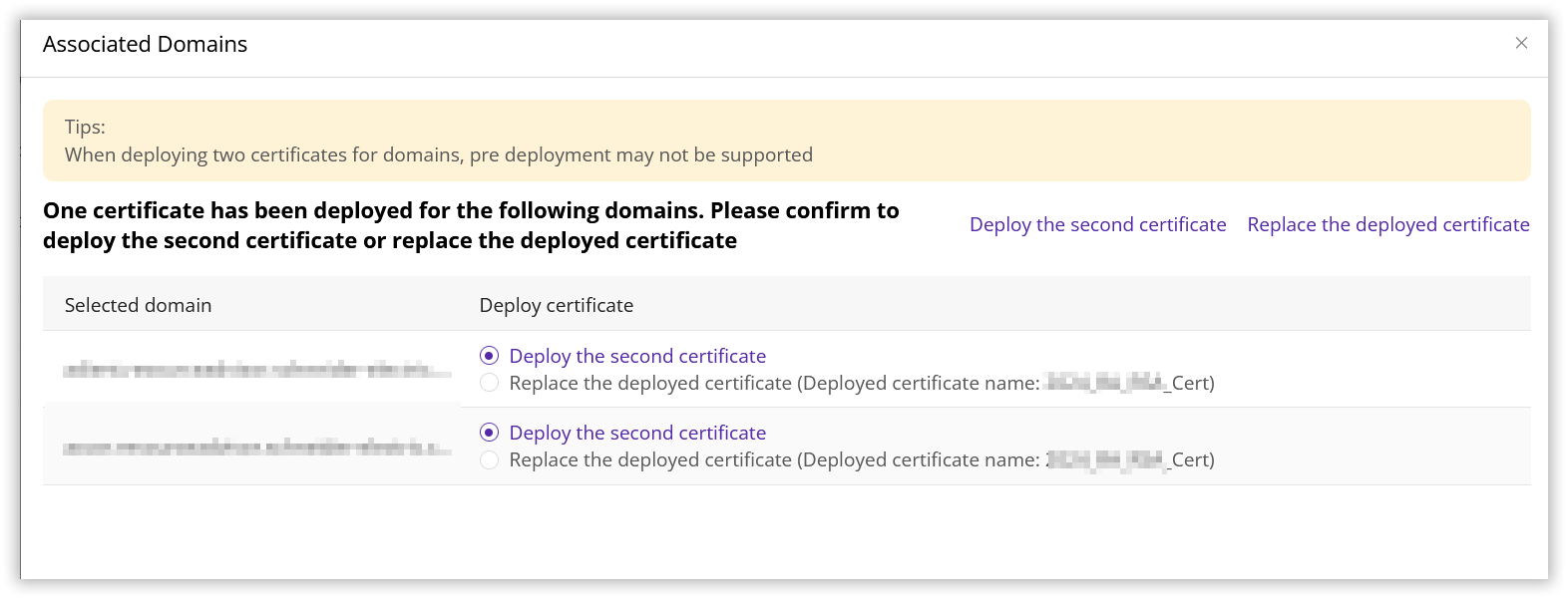
- 배포가 성공하면, CDNetworks CDN 엣지 서버는 클라이언트와의 상호작용 시 클라이언트가 지원하는 알고리즘에 따라 성능이 더 좋은 ECC 인증서를 우선적으로 로드하며, 구형 클라이언트를 위해 RSA 인증서와의 하위 호환성을 유지합니다.
참고:
플랫폼 제한으로 인해, 도메인의 이중 인증서 배포는 사전 배포 기능을 지원하지 않습니다.
중요 참고 사항
CDNetworks 콘솔은 현재 SNI 유형 SSL/TLS 인증서의 셀프 서비스 관리를 지원합니다. 비 SNI 인증서를 추가하거나 변경해야 하는 경우, CDNetworks 기술 지원 팀에 문의하여 도움을 받으십시오.